LOOQS MeeBox Router Manuale d'uso
Pagina 26
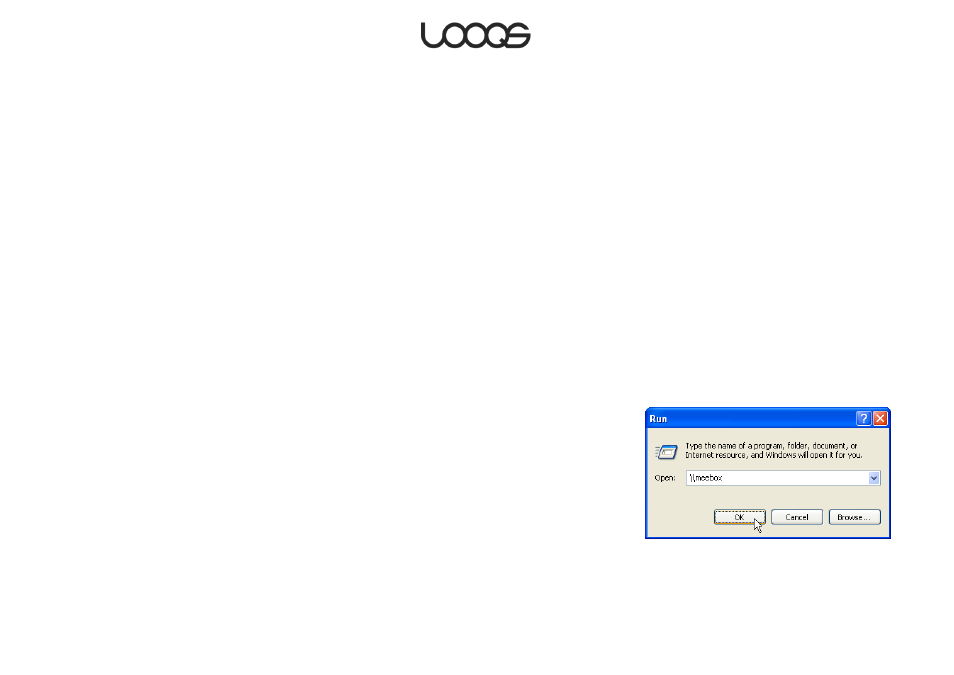
Page 26
Istruzioni per l’utilizzo LOOQS MeeBox Router
Utilizzo di MeeBox come dispositivo di memoria di rete
Come dispositivo di memoria unito alla rete, o NAS, MeeBox offer spazio sia condiviso sia
separato per tutti gli utenti in rete.
Lo spazio di memoria su MeeBox è organizzato secondo due tipi di cartelle: cartelle
private e cartelle condivise. Da un punto di vista tecnico, entrambe vengono chiamate
condivisioni in rete, o solo condivisioni (sebbene le cartelle private non vengano condivise
tra gli utenti). Analogamente alle cartelle sull’hard-drive del computer, le condivisioni in
rete possono contenere sia file sia cartelle.
L’accesso ad una cartella privata è unicamente riservato al proprietario (utente il cui
nome utente corrisponde al nome della cartella). Al contrario, ad una cartella condivisa
hanno accesso tutti, alcuni o nessun utente. È possibile verificare chi abbia accesso alla
cartella condivisa alla pagina Cartelle condivise dell’interfaccia ammin. (cfr. Gestione
utenti, gruppi e condivisi).
Fuori dal riquadro, MeeBox è disponibile con una cartella privata, ammin. (di proprietà
dell’amministratore del server), e una cartella condivisa, pubblica. È possibile creare più
cartelle condivise alla pagina Cartelle condivise dell’interfaccia ammin. Per creare una
nuova cartelle privata, è sufficiente creare un nuovo account utente.
Su un PC Windows, è possibile visualizzare tutte le condivisioni disponibili all’interno di
MeeBox attenendosi alla seguente procedura:
1. Dal menu Start, fare clic su Esegui. Si apre quindi la finestra di dialogo Esegui.
2. Digitare \\meebox e premere Invio (cfr. Figura 9).
Si apre quindi una finestra di Windows, visualizzando tutte le condivisioni all’interno di
MeeBox. Fare doppio clic su una condivisione per aprire. Vengono richiesti nome utente e
password di una persona avente diritto alla condivisione. (È sempre possibile accedere
alle condivisioni ammin. e pubbliche utilizzando l’account dell’ammin (password di
default ―meebox‖).
Una volta aperta una condivisione, è possibile utilizzarla con la medesima procedura per
una cartella dell’hard-drive locale. Ad esempio, è possibile copiare un file o cartella in
una condivisione trascinandola da un’altra cartella su Windows Explorer o sul desktop e
posizionandola quindi nella condivisione.
Figura 9